
CHUWI MiniBookやOne Mixシリーズなど、キーボードのキーが特殊な配列や配置・サイズの場合に特に困ってしまうのが、タイピング時に不可欠となる「英数・かなの切替」。この課題をクリアすべく、私がCHUWI MiniBookの英語キーボード版で利用しているのが、フリーソフトの「Alt-IME」と「KeySwap」のコンビネーション。この組み合わせにより、少なくともMiniBookの日本語キーボード以上に快適に「英数・かな変換」が可能となりました。
関連記事
CHUWI MiniBook 実機レビュー。サクサク動作で想像以上に快適なキーボード、Core m3-8100Yのファン音も抑制
8インチクラス UMPCのキーボードの課題

本題の前にあらためてCHUWI MiniBook、One Mixシリーズ、Falconなどの7~8インチクラスのUMPCにおけるキーボードの課題について列挙します。
私は「CHUWI MiniBook 実機レビュー。サクサク動作で想像以上に快適なキーボード、Core m3-8100Yのファン音も抑制」の記事にも記載していますが、MiniBookのキーボードには慣れ、ある程度は快適にタイピングできるようになったものの、やはり10インチ超のPCのキーボードや、同じく8インチのiPad Miniのキーボードと比較すると、その快適さは劣ります。その要因は以下。
- 主要キーとその他のキーにおいて、キーのサイズ差が激しすぎる。
- 句読点など特殊なキー配置が多すぎる。
- 主要キーにおいても、通常のキーの配置と距離感が微妙に異なる。MiniBookの場合には「P」と」「O」キー。
- 通常のキーボードの場合、スペースキーの両隣に「Alt」キーがありますが、8インチクラスのUMPCの場合、スペースキーの右隣にAltキーがない。
- CHUWI MiniBookの日本語キーボードの場合、「半角・全角切替」キーはあるものの、キーボードの最上段にあり操作しにくい。
私の場合、複数ある英語キーボードのPCにおいて、英数・かなの切替に便利なフリーソフト「Alt-IME」を利用していますが、上記4のAltキーが一つしかないことは致命的。MiniBookの日本語キーボードの場合、上記5も厄介です。
CHUWI MiniBook、One Mixシリーズともに、7インチのGPD Pocket 初代の特殊なキーボードをクローンしたような製品ですが、何もキーボードまで忠実にクローン化するる必要性はなかったのでではと思います。
ただし、7インチのGPD Pocket 初代とOne Mix 2Sを短期間ながらも使用したことのある私として感じるのは、同様のキー配置や特殊キーを持つキーボードでも、7インチでは絶望的に近いタイピングが、8インチ化して大きくなったために、大幅に改善していること。

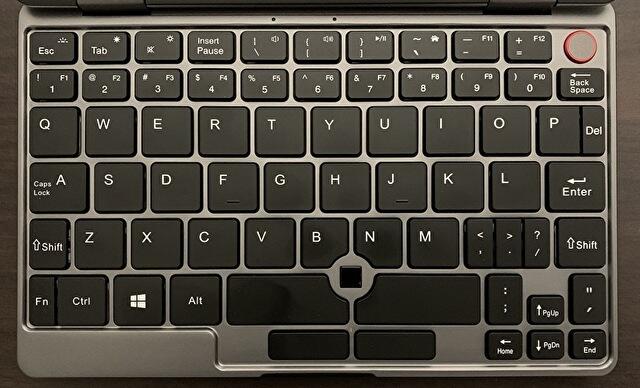
▲CHUWI MiniBook 実機の日本語キーボード(上)と英語キーボード(下)。One Mixシリーズ、GPD Pocket、Magic Ben MAG1も同様ですが、変則的なキーボードであるうえに、私が多用するスペースキー左右のAltキーは一つのみ。
上の画像の日本語キーボードでは最上段に「英数・かな変換(半角、全角)」のキーがあるのですが、主要キーと離れた位置にあるために、大量タイピングを行う上ではやや非効率。
英数・かな切替で利用する2つのフリーソフト

では本題の「英数・かな切替」を快適に行うことが可能となった、フリーソフトの組み合わせ事例を記載します。私は上の写真のWindows キーとAltキーのワンタッチにより英数・かな切替を実現しています。
より具体的には、Windows キーにより「英数」、Altキーにより「かな」としていますが、利用しているフリーソフトは「Alt-IME」と「KeySwap」のコンビネーション。それぞれのソフトの詳細や設定方法については、各段のリンク先記事に掲載していますので、ここでは概要のみを記載しています。
Alt-IMEにより、2つのAltキーに英数・かな切替を割当
Macの日本語キーボードにおいては、スペースキーの両隣に「英数」と「かな」の切替キーがあり、効率的に英数・かなを切り替えできますが、これをWindowsの英語キーボードのAltキーで代替するソフトが「Alt-IME」。私は複数ある英語キーボードを持つノートPCの全てに当ソフトをインストールしていますが、これにより日本語キーボード以上に「英数・かな切替」が効率的になります。

▼即ダウンロードする場合はこちら。上は作者さん記事、下は作者さん記事にあるダウンロード先。
WindowsのAlt空打ちで日本語入力(IME)を切り替えるツールを作った
Keyの割当変更に「KeySwap」を利用
UMPCの場合、Altキーが一つしかないために、上記の「Alt-IME」が有効利用できなくなります。そこで利用しているソフトが「KeySwap」。私はWindows キーを全く利用していていないため、通常のPCの左Altの機能をWindows キーに割り当て、右Altの機能をUMPC (私の場合にはCHUWI MiniBook)のスペースキー左にあるAltキーに割り当てています。
この入れ替えと上記のAlt-IMEにより、以下の機能としています。
- Windows キーの押下により「英数入力」
- Alt キーの押下により「かな入力」

▽直接ダウンロードする場合はベクターを参照。
▲▼フリーソフト「KeySwap」の設定方法や詳細は上の記事を参照。今回の場合、以下の割当としています。
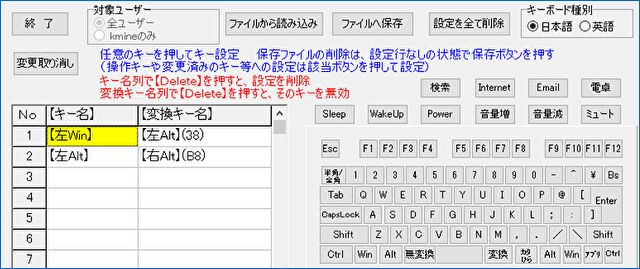
▲▼入れ替えたキーの部分を拡大。Windows キーを左Altに、左Altを右Altに入れ替えています。こえにより、Windows キーとAltキーの利用により「Alt-IME」ソフトが有効利用できます。
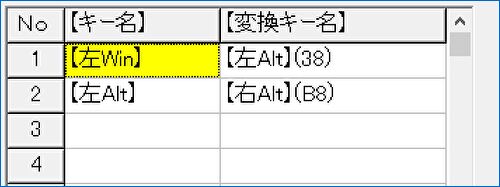
まとめ
フリーソフト「Alt-IME」と「KeySwap」の利用により、7~8インチクラスの変則的なキーを持つUMPCの「英数・かな切替」が快適になります。私はCHUWI MiniBookで利用していますが、One MixやGPD Pocketでも同様に利用できます。
また、日本語キーボードのUMPCで「半角・全角」キーの位置を変更する場合には、「KeySwap」によりWindows キーと入れ替えると重宝しそうです。



コメント